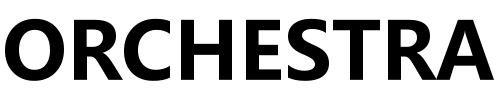文档页面可以记录文字、图片、视频,无论是创意工作者的灵感,还是开发者的技术说明,或是管理人员的计划安排,都可以用写下来分享给团队。
点击顶部工具栏的文档按钮,即可进入文档页面首页。
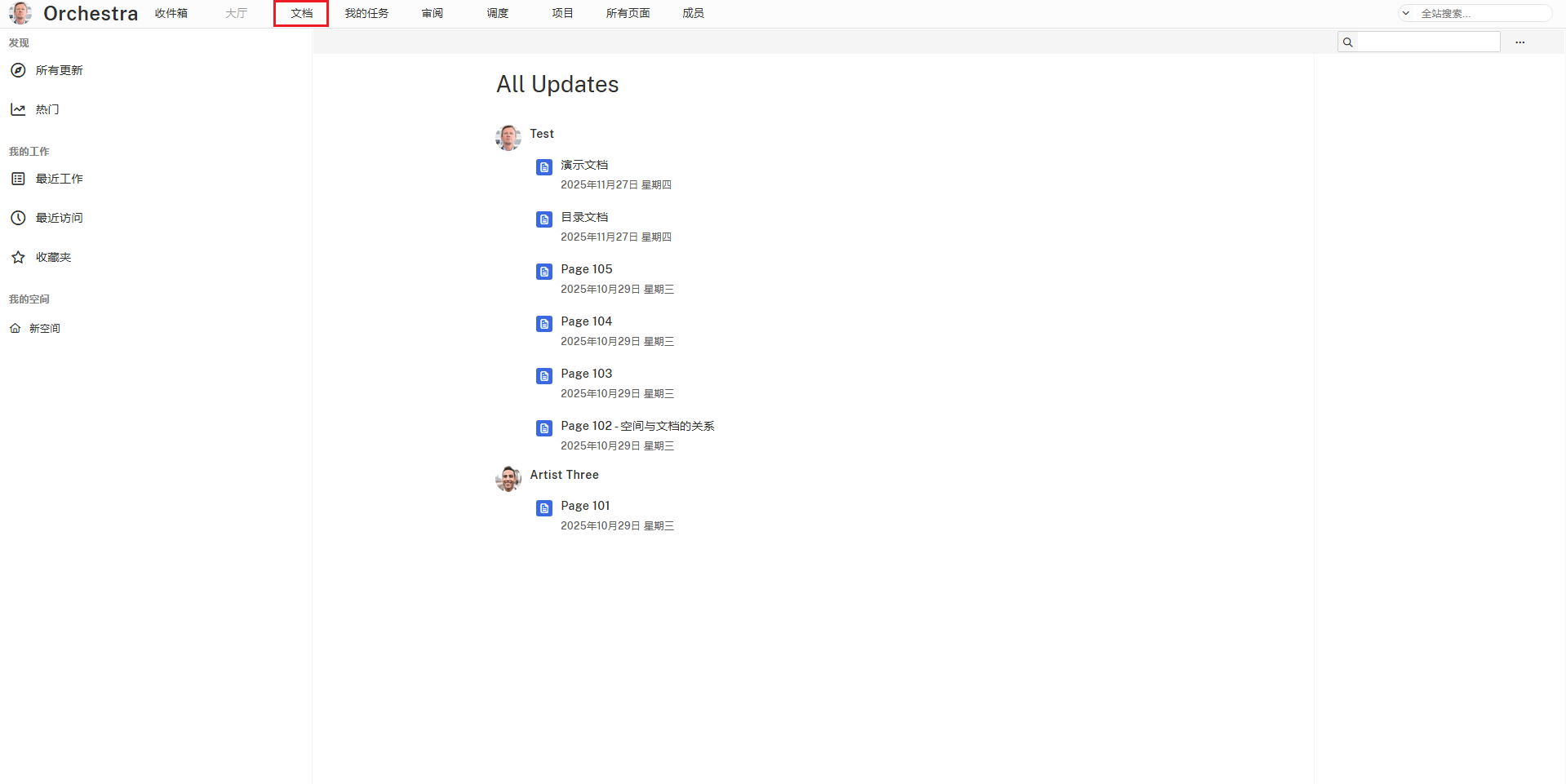
文档页面分三个区域:左侧侧边栏、中心区域、右侧属性栏。
1. 左侧侧边栏提供五种文档分类方式,说明如下:
| 分类 | 说明 |
| 所有更新 | 按更新时间倒序显示所有可见文档 |
| 热门 | 按点击数倒序显示所有可见文档 |
| 最近工作 | 按编辑时间倒序显示自己编辑过的文档 |
| 最近访问 | 按访问时间倒序显示自己浏览过的文档 |
| 收藏夹 | 按收藏时间倒序显示自己收藏的文档 |
点击分类,即可刷新页面的中心区域,显示相关文档。
左侧侧边栏还包含一个 我的空间 功能,最多显示五个自己创建的空间。
这里解释一下 空间 概念,空间指一个独立页面,可以显示、管理多份文档。
如果用户没有自己的空间,创建的文档会自动归属在默认空间下。
2. 中心区域即显示、编辑文档的区域。无论是分类还是空间,本质上都是文档,都是用文档工具编写的。
中心区域的顶部是文档工具栏,从左到右分别是层级、搜索框、编辑按钮、工具菜单,说明如下:

| 组件 | 功能说明 |
| 层级 |
表示当前文档的所在层级。点击层级按钮可以跳转到对应层级。 图中显示的 Default Space 为默认空间,表示当前文档在该空间下。 点击该层级按钮即可跳转到默认空间页面。 |
| 搜索框 | 输入文字即可按标题搜索文档,最少输入两个文字。 |
| 编辑按钮 |
点击即可进入编辑模式,再次点击结束编辑。 |
| 工具菜单 | 包含查看空间、创建空间、创建文档、分享文档、移动文档等功能。 |
文档工具栏下方是编辑区域:
当进入某一分类,或进入某一个空间时,内容区域会显示文档列表;当打开文档时,内容区域会显示文档及文字编辑工具。
点击文档列表中任意一个条目,即可进入该文档。
3. 右侧属性栏。(待续)
如何使用文档页面:
1. 创建空间
在文档工具栏最右角找到工具菜单,打开菜单,点击 创建空间。
此时页面会弹出创建空间面板,填写空间名称,点击面板右下角确定按钮,即可完成创建。
注意:填写的名称不能与已有空间重名,如果有重名,面板左下角会显示提示信息。
创建空间面板如下图所示:
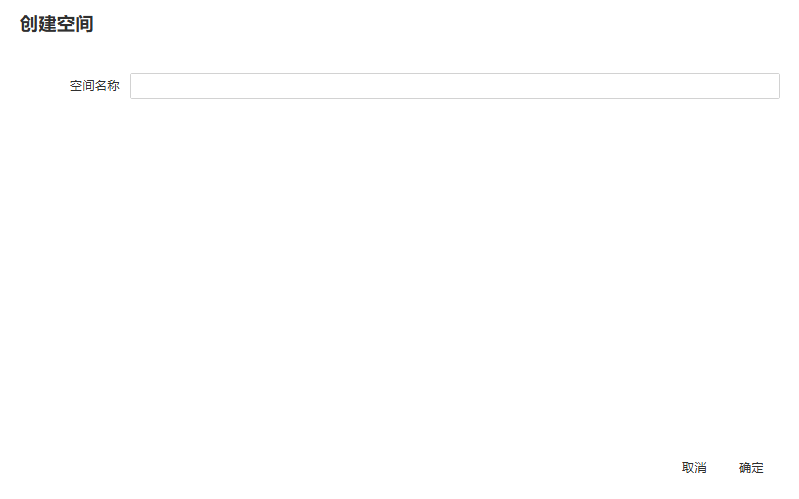
2. 查看空间
文档页面支持两种查看空间的方式,一种是全部空间,一种是我的空间。
打开文档工具栏的工具菜单,点击 全部空间,即可查看当前站内的全部空间;
打开文档工具栏的工具菜单,点击 我的空间,即可查看自己创建的空间。
3. 创建文档
打开文档工具栏的工具菜单,点击 创建,即可创建并跳转至新文档。
新文档的所属空间与创建环境有关,用户在某个具体空间中创建新文档,则新文档归属该具体空间;如果是在文档页面首页创建新文档,则所属空间为默认空间。
新文档只有创建者可以查看、编辑、删除,如需分享给他人或添加更多协作者,需要打开分享面板做更多设置。
4. 编辑文档
新文档的标题和内容都是空白,用户点击文档工具栏的 编辑 按钮,进入编辑模式,就可以编写文档了。编辑结束时,再次点击该按钮,即可退出编辑模式。
在编辑模式下,文档页面会自动同步最新内容到服务器,用户无需担心手动保存。
在编辑模式下,光标左侧会显示 块级工具按钮,移动鼠标到块级工具按钮上方,即可显示 块级工具菜单。
该菜单中包含常用块级文字编辑工具,如 标题大小、文字风格、缩进、列表、表格等。顾名思义,块级表示相关工具的作用范围是一块一块的,块级的最小范围是行。
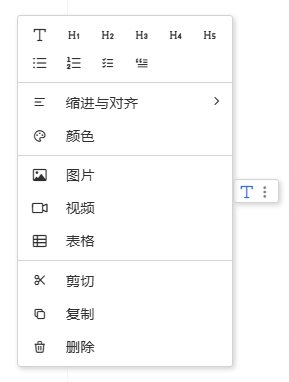
在编辑模式下,当用户用鼠标拖拽选择一部分文字时,在选中文字的上方会显示 选区工具栏。
选区工具栏的作用范围仅限所选文字,该工具栏支持 斜体、划线、代码块、高亮 等常见功能,左侧还集成了块级工具菜单。该工具栏如下图所示:

编辑模式还支持 ctrl + z 快捷键回退哦。
5. 分享文档
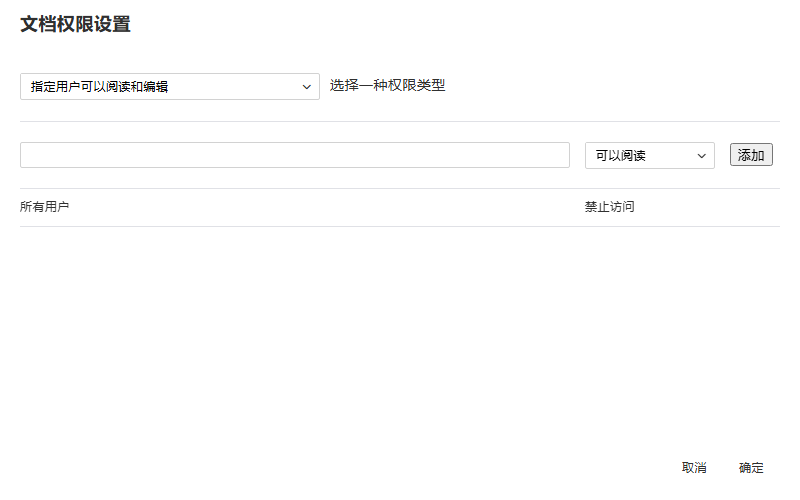
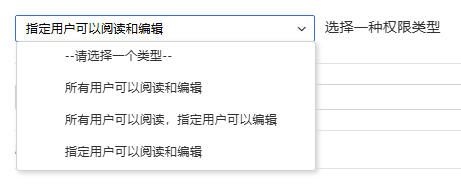
6. 移动文档
演示视频如下:
7. 删除文档
打开文档工具栏的工具菜单,点击 删除,即可删除当前文档并跳转至所属空间。